Alkuvalmistelut
RStudio
Nykyisin R-kielen kurssilla käytetään ensisijaisesti RStudiota, mutta muutkin ohjelmointiympäristöt toimivat. RStudio on ohjelmointiympäristö eli IDE (Integrated Development Environment), joka tekee koodaamisesta huomattavasti mukavampaa. RStudio on saatavilla useille käyttöjärjestelmielle ja se on ilmainen ohjelma.
R:n ja RStudion asentaminen omalle tietokoneelle
Mene seuraavalle sivulle, josta asennat ensin R:n (1. vaihe) ja sitten RStudio Desktop omalle käyttöjärjestelmällesi. Ellet tiedä käyttöjärjestelmääsi, on se luultavimmin Windows 10.
https://www.rstudio.com/products/rstudio/download/#download (avautuu uuteen ikkunaan)
RStudion asennus yliopiston koneelle
Mikäli et halua käyttää omaa tietokonettasi kurssin suoritamiseen, niin RStudion saa asennettua UEF:in koneilla Sofware Centerin kautta. Software Center löytyy Windowsin omalla haulla.
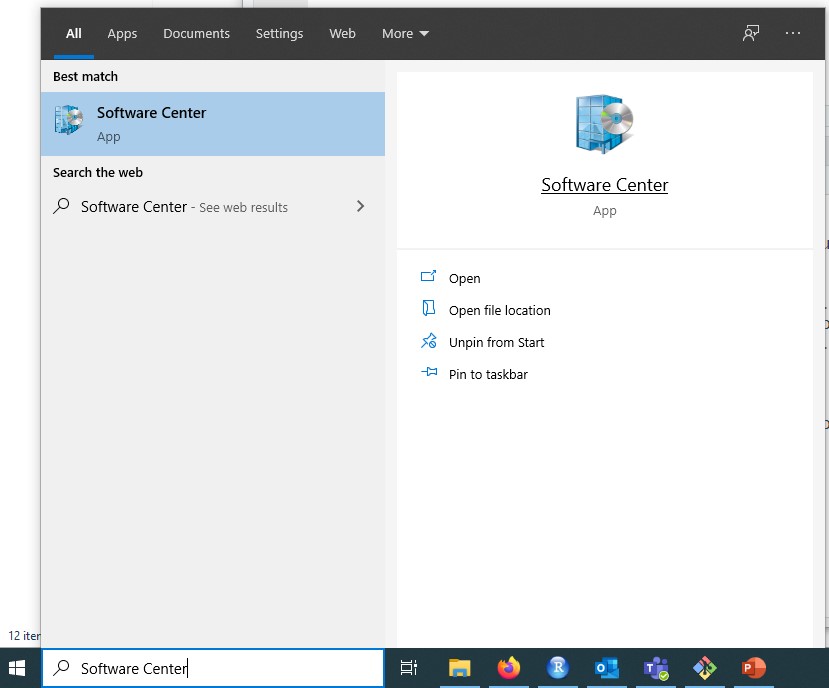
RStudio:n voi asentaa Software Centeristä, ja RStudion pitäisi sen jälkeen olla käytettävissä.

RStudion käyttö
RStudion näkymässä on neljä osaa:
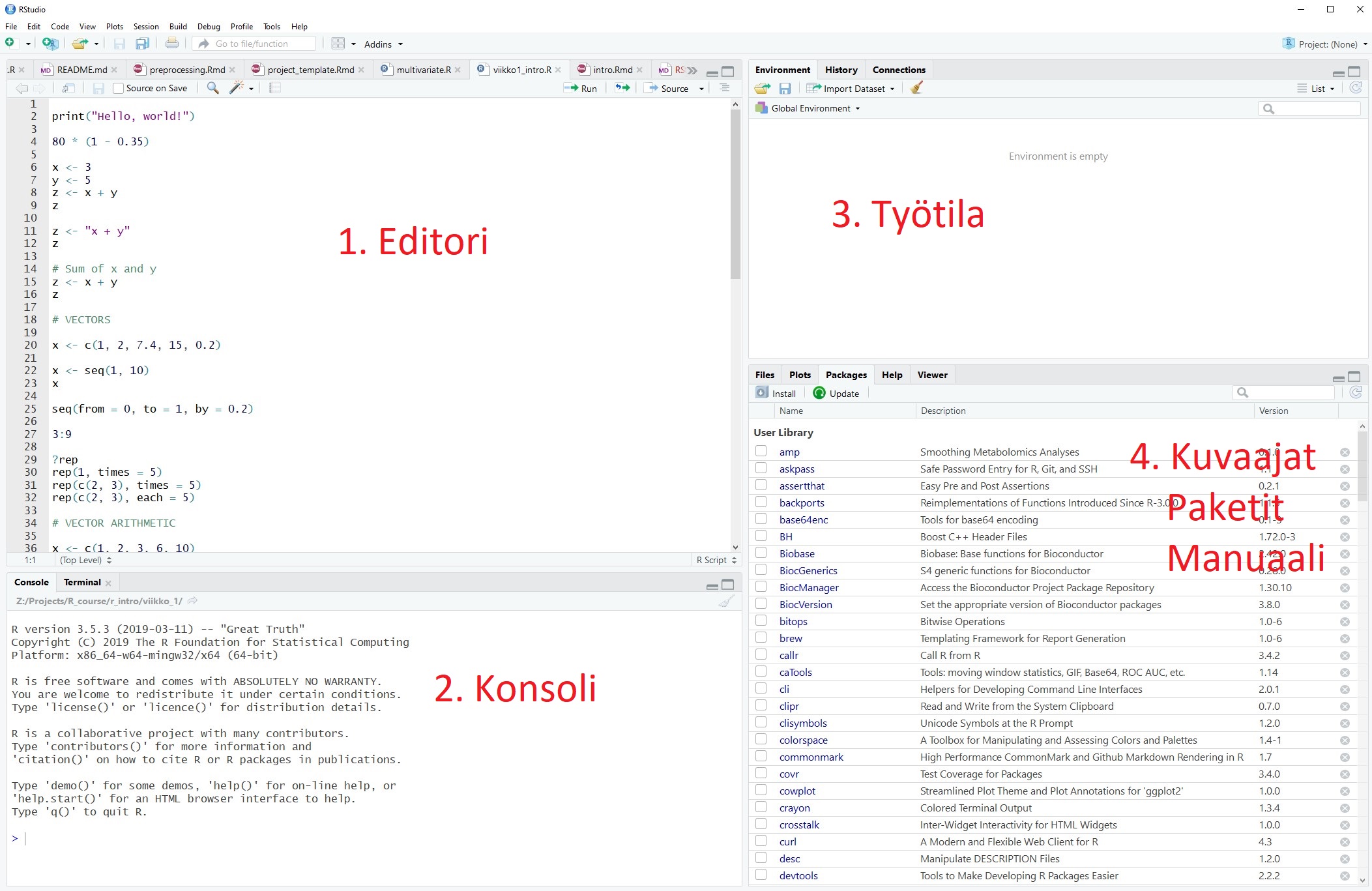
1. Editori.
Editorilla kirjoitetaan R-koodia sisältäviä tiedostoja, eli R-skriptejä. Uuden skriptin saa auki painamalla File -> New File -> R Script (tai Ctrl + Shift + N). Skripteihin tutustutaan myöhemmin kurssilla, mutta ne ovat yksinkertaisuudessaan kokoelma R-komentoja, jotka yhdessä tekevät jotain, esimerkiksi analysoivat jonkin tutkimusprojektin datan tai piirtävät valmiista tuloksista kuvaajia.
Editoriin kirjoitettua koodia voi ajaa rivi kerrallaan painamalla rivin kohdalla Ctrl + Enter. Useamman rivin voi myös maalata ja suorittaa kerrallaan. Yläreunassa oleva “Source”-nappi ajaa kaiken nykyisen tiedoston koodin.
R-skriptejä voi tallentaa ihan kuin muitakin tiedostoja. R-skpriptien tiedostopääte on .R. Kaikki harjoitustehtävissä ja loppukokeessa käyttämäsi koodi on syytä kirjoittaa skripteihin. Kun tehtävät tallentaa tällä tavalla, voi ensi kerralla vain yksinkertaisesti ajaa skriptin haluamaansa tehtävään asti.
2. Konsoli.
Konsolissa “ajetaan” eli suoritetaan R-komentoja. Jos editoriin kirjoitettua koodia ajetaan, RStudio ajaa komennot automaattisesti konsolissa. Konsolissa pelkkä Enter riittää koodirivin suorittamiseen. Voit kokeilla kirjoittaa konsoliin jonkun laskutoimituksen, kuten 2 * 3 ja painaa Enter, jolloin tuloksen pitäisi tulostua konsoliin. Voit myös kokeilla kirjoittaa laskuja editoriin, ja painaa Ctrl + Enter, jolloin pitäisi tapahtua sama asia. Konsoliin tulostuvat myös mahdolliset viestit, varoitukset ja virheilmoitukset.
Suurin ero konsolin ja editorin välillä on se, että konsoliin kirjoitetut komennot eivät tallennu mihinkään tiedostoon. Jos siis haluat säilyttää koodisi, se tulee kirjoittaa editoriin ja tallentaa .R-tiedostoon. Saman istunnon aikana tehtyjä komentoja voi konsolissa selata ylös- ja alas-nuolila.
Moodlen ohjeissa ja videoissa käytetään R:ää puhtaasta R-konsolista. Voit siis kuvitella, että kurssin videoissa näkyy vain RStudion tämä osa, ja muut osat ovat vain helpottamassa työtäsi.
4. Tiedostot / Kuvaajat / Paketit / Manuaali
Tässä osassa on monta käytännöllistä välilehteä:
- Files: Näyttää käyttöjärjestelmän hakemistorakenteen, oletusarvoitesti työhakemiston.
- Plots: Tänne ilmestyvät R:llä piirretyt kuvaajat.
- Packages: Täältä voi hallita asennettuja paketteja (alla ohjeet tällä kurssilla tarvittavien pakettien asennukseen).
- Help: Täällä voi selata R:n manuaalia, jossa on ohjeet jokaiselle R-komennolla. Voit kokeilla ajaa editorissa tai konsolissa komennon
?print, joka avaaprint-funktion ohjesivun.
Rcourse-paketin asentaminen
R-paketit
R-ohjelmoinnissa asennetaan usein R-paketteja. Paketit ovat kokonaisuuksia, jotka lisäävät R:ään ominaisuuksia. Esimerkiksi tälle kurssille tarvittava paketti sisältää harjoitustehtäviä kurssin aihepiireistä sekä loppukokeen, jonka perusteella kurssin suoritus arvioidaan.
Asentaminen
Rcourse-paketti asennetaan suorittamalla seuraava koodi R:ssä. Kopioi koodi joko R-skriptiin ja aja se tai kopioi se suoraan Console-ikkunaan ja paina Enter-näppäintä.
install.packages("remotes")
remotes::install_github("santikka/R-course")Tämän jälkeen paketti tulee ottaa käyttöön
library(Rcourse)Komento info() tulostaa paketin ohjeet (ensimmäisellä käyttökerralla kieli on englanti). Voit vaihtaa kielen suomeksi näin:
select_language("finnish")Jos haluat, että kielivalinta säilyy R-istunnosta toiseen, tulee asettaa seuraava argumentti:
select_language("finnish", save_selection = TRUE)Huomaa, että kielen vaihtuessa myös joidenkin pakettiin liittyvien funktioiden nimet vaihtuvat. Tarkastele vielä suomenkielisiä komentoja:
ohje()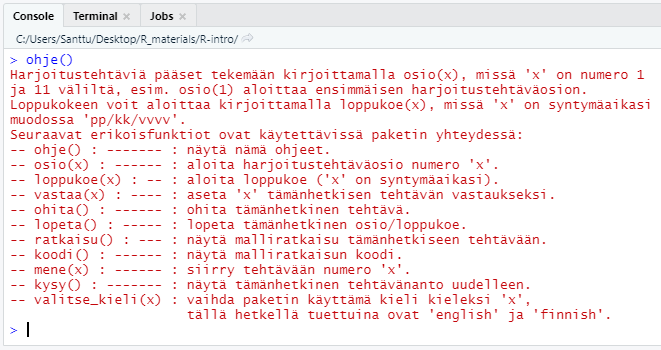
Aloita sitten osion 1 harjoitustehtävien suorittaminen komennolla
osio(1)Kun olet suorittanut harjoitusosion 1, voit jatkaa seuraavaan osioon. Osiot 1-7 ovat pakollisia (tentit kysyvät näiden osioiden sisältöjä) ja osiot 8-11 ovat lisämateriaalia kiinnostuneille (ei kysytä tentissä).
Opiskelu ja tenttiminen Rcourse-paketin avulla
Kurssin harjoitustehtävät suoritetaan käyttäen Rcourse-pakettia, eli 1. osion voi aloittaa komennolla
osio(1)Lisäksi tenttiminen onnistuu vastaavasti funktiolla loppukoe(x), mutta tällöin merkin x tilalle on annettava oma syntymäaika muodossa “dd/mm/yyyy”. Esim. henkilö joka on syntynyt 1. tammikuuta 1990 antaisi
loppukoe("01/01/1990")Tehtävien tallentaminen skripteihin RStudiolla
Suurin osa kurssin tehtävistä on melko lyhyitä, joten ne voi tarvittaessa tehdä suoraan konsoliin. Suosittelen kuitenkin kirjoittamaan varsinkin pidemmät ja monimutkaisemmat tehtävät muistiin editoriin. Suosittelenkin tekemään jokaista osiota varten erillisen R-skriptin, joka sisältää itse tehtävien tarvitseman koodin sekä palautuskomennot. Tällainen skripti näyttää jotakuinkin tältä:
# Teht 1
vast <- 1
vastaa(vast)
# Teht 2
vast <- c(1, 2, 3)
vastaa(vast)
# Teht 3
vast <- "jotain"
vastaa(vast)Mikäli käytät nimen vast sijasta jotain muuta nimeä, niin sinun on käytettävä samaa nimä myös vastaa-funktion argumenttina!